uzbl to lekka przeglądarka oparta na rdzeniu Uzbl. Uzbl wyznaje filozofię systemu UNIX „Pisz programy, które robią jedną rzecz i robią to dobrze”. Pakiet Uzbl zawiera uzbl-core, uzbl-browser i uzbl-event-manager. Większość użytkowników będzie chciała używać uzbl-browser lub uzbl-tabbed, ponieważ zapewniają one najbardziej wszechstronny zestaw narzędzi nawigacyjnych. Uzbl-browser pozwala na pojedynczą stronę w oknie (z dowolną liczbą okien), podczas gdy uzbl-tabbed zapewnia kontener dla uzbl-browser i implementuje podstawowe zakładki z wieloma stronami w oknie.
instalacja
En Debian / Ubuntu i pochodne:
sudo apt-get zainstaluj uzbl
En łuk i pochodne:
sudo pacman -S uzbl-przeglądarka
Polecenia
Jedną z największych zalet używania uzbl jest to, że prawie wszystkim można sterować za pomocą klawiatury. Jest to lepsze rozwiązanie niż tradycyjne połączenie myszy z klawiaturą i może zaoszczędzić dużo czasu, gdy się do tego przyzwyczaisz i zautomatyzujesz niektóre zadania. W szczególności użytkownicy Vima uznają uzbl za bardzo łatwy do nauczenia, zwłaszcza, że domyślne skróty klawiaturowe nieco przypominają te używane w Vimie. Na przykład „kliknięcie” łącza wymaga wpisania przez użytkownika fl, co spowoduje, że każdy link na stronie będzie zawierał numer, który należy wprowadzić, aby uzyskać do niego dostęp.
Podstawowe polecenia zawarte są w pliku konfiguracyjnym ~ / .config / uzbl / config.
nawigacja
o = wpisz adres URL
O = edytuj adres URL
b = powrót
m = idź naprzód
S = stop
r = przeładuj
R = przeładuj, ignorując pamięć podręczną
fl = dostęp do łącza
gh = przejdź do strony głównej
Movimiento
j = przewiń w górę
k = przewiń w dół
h = przesunięcie w lewo
l = przesunięcie w prawo
Strona w górę = przewiń stronę w górę
Strona w dół = przewiń stronę w dół
Home = przejdź do pionowego początku strony
koniec = przejdź do pionowego końca strony
^ = przejdź do poziomego początku strony
$ = przejdź do poziomego końca strony
/ = szukaj na stronie
? = szukaj z powrotem na stronie
n = powtórz wyszukiwanie do przodu
N = powtórz wyszukiwanie do tyłu
Powiększenie
+ = powiększ
- = pomniejsz
T = zmiana typu zoomu
1 = ustaw poziom powiększenia na 1
2 = ustaw poziom powiększenia na 2
Szukaj
ddg = szukaj DuckDuckGo
gg = Wyszukiwarka Google
\ wiki = szukaj w Wikipedii
Wstaw tekst
i = przełącz na tryb wstawiania tekstu (coś podobnego do vim)
fi = przejdź do pierwszego pola wprowadzania i przełącz do trybu wstawiania tekstu
Zakładki i historia
M = Wstaw zakładkę (zakładki są zapisywane w ~ / .local / share / uzbl / bookmarks
U = dostęp do strony z historii poprzez dmenu
u = dostęp do strony z zakładek przez dmenu
Karty (gdy używasz uzbl-tabbed)
go = załaduj stronę w nowej karcie
gt = przejdź do następnej zakładki
gT = przejdź do poprzedniej zakładki
gn = otwórz nową kartę
gi + rz = przejdź do zakładki nr 'n'
gC = zamknij bieżącą kartę
inni
t = pokaż / ukryj pasek stanu
w = otwórz nowe okno
ZZ = wyjście
: = wprowadź polecenie
Esc = powrót do normalnego trybu
Ctrl + [ = powrót do normalnego trybu
skrypty
Uzbl zależy w 100% od skryptów. W rzeczywistości, gdyby nie skrypty, uzbl można by uznać za popularną i dziką przeglądarkę opartą na webkitach.
Są w folderze ~ / .local / share / uzbl / scripts /
W większości są to skrypty opracowane w językach python i bash.
Jako przykład przyjrzyjmy się skryptowi, który zarządza pobieraniem plików uzbl.
Pliki do pobrania
Domyślnie uzbl zapisuje wszystkie pliki w folderze użytkownika i nie można śledzić postępu pobierania. Aby temu zaradzić, po prostu zastąp skrypt local / share / Uzbl / script / download.sh następującym:
#! / bin / bash # # oryginalny skrypt dget.sh: # (c) 2007 autorstwa Roberta Manea # # bashtardized i mocno zmodyfikowany dla uzbl: # 2009 przez pbrisbin # # zmodyfikowany dla zenity # 2009 przez iosonofabio # # wymaga: # zenity # wget # ### # automatyczne otwieranie pliku po pobraniu na podstawie rozszerzenia pliku open () {przypadek "$ 1" w * .pdf | * .ps | * .eps) evince "$ 1" & ;; * .jpg | * .png | * .jpeg | * .png) gpicview "$ 1" & ;; * .txt | * README * | * .pl | * .sh | * .py | * .hs) gvim "$ 1" & ;; * .mov | * .avi | * .mpeg | * .mpg | * .flv | * .wmv | * .mp4) vlc "$ 1" & ;; * .zip | * .zipx) xarchiver "$ 1" & ;; esac} # # # są przekazywane z uzbl PID = "$ 2" XID = "$ 3" ACTUAL_URL = "$ 6" DOWN_URL = "$ 8" # # pobierz nazwę pliku z adresu URL i przekonwertuj niektóre kody szesnastkowe # nienawidzę spacje w nazwach plików, więc je przełączam # z podkreśleniami tutaj, dostosuj pierwsze s /// g jeśli # chcesz zachować spacje FILE = "$ (nazwa podstawowa $ DOWN_URL | sed -r \ 's / [_%] 20 / \ _ / g; s / [_%] 22 / \ "/ g; s / [_%] 23 / \ # / g; s / [_%] 24 / \ $ / g; s / [_ %] 25 / \% / g; s / [_%] 26 / \ & / g; s / [_%] 28 / \ (/ g; s / [_%] 29 / \) / g; s / [_%] 2C / \, / g; s / [_%] 2D / \ - / g; s / [_%] 2E /\./ g; s / [_%] 2F / \ // g; s / [_%] 3C / \ / g; s / [_%] 3F / \? / G; s / [_%] 40 / \ @ / g; s / [_%] 5B / \ [/ g ; s / [_%] 5C / \\ / g; s / [_%] 5D / \] / g; s / [_%] 5E / \ ^ / g; s / [_%] 5F / \ _ / g; s / [_%] 60 / \ `/ g; s / [_%] 7B / \ {/ g; s / [_%] 7C / \ | / g; s / [_%] 7D / \} / g; s / [_%] 7E / \ ~ / g; s / [_%] 2B / \ + / g ') "# # pokaż okno wyboru katalogu zenity, aby zapytać użytkownika o folder docelowy. Poczekaj, aż użytkownik odpowie # na rozpoczęcie pobierania (można to poprawić) .DIRFILE = $ (zenity --file-selection --save --filename = "$ FILE" --confirm-overwrite) # To polecenie służy do pobierania : GET = "wget --user-agent = F irefox --content-disposition --load-cookies = $ XDG_DATA_HOME / uzbl / cookies.txt --referer = $ ACTUAL_URL --output-document = $ DIRFILE "ZEN =" zenity --progress --percentage = 0 --title = Okno dialogowe pobierania --text = Uruchamianie ... "# pobierz if [" $ DIRFILE "]; następnie ($ GET "$ DOWN_URL" 2> & 1 | \ sed -u 's / ^ [a-zA-Z \ -]. * //; s /.* \ {1,2 \} \ ([0 - 9] \ {1,3 \} \)%. * / \ 1 \ n # Pobieranie ... \ 1% /; s / ^ 20 [0-9] [0-9]. * / # Gotowe. / '| \ $ ZEN; \ otwórz "$ DIRFILE") & fi zakończ 0
Muchos inne skrypty są dostępne w oficjalna wiki z projektu.
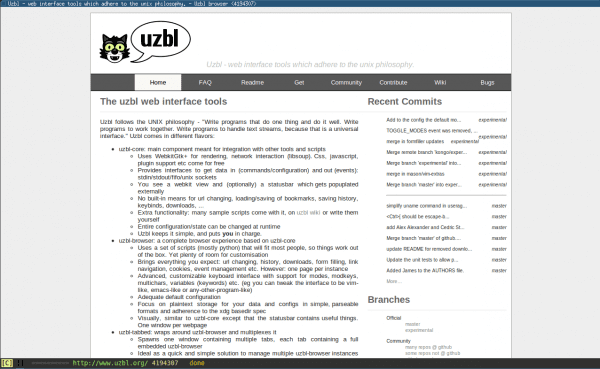
Uzbl świetnie nadaje się do przeglądania. Próbowałem go od dawna i używam go od zeszłego roku i prawda jest taka, że jest idealny do starego sprzętu, takiego jak PC z Pentium IV.
Nie dodaje nic nowego do tego, co jest na rynku. Jest to po prostu przeglądarka korzystająca z wbudowanego WebKit. Te tak zwane przeglądarki mają więcej kodu interfejsu niż kod przetwarzający HTML + CSS + JavaScript, który ma być najważniejszy w przeglądarce, jej silniku. Jeśli chcesz poznać alternatywne przeglądarki z alternatywnymi silnikami, polecam NetSurf, przeglądarkę utworzoną od podstaw i podzieloną na różne komponenty; libCSS dla CSS, libDOM do manipulowania DOM, itp.
Cześć. Czy możesz nauczyć, jak zainstalować go na Ubuntu 14.04? Pozdrawiam i dziękuję
Bardzo przypomina mi dwb, doskonałą minimalistyczną przeglądarkę, która używa schematów vim (dla tych z nas, którzy kochają vim, to świetnie hahaha), aby zobaczyć, jak ta przeglądarka sobie radzi.
Zgadza się ... jest podobny do dwb. 🙂
Jak już napisałeś, przypomina mi vi i tak, niektórzy z nas kochają vi.
Szczerze mówiąc, nigdy tego nie próbowałem, trzymam się dwb 🙂
Cóż, dzięki @RawBasic zacząłem go używać, aby oszczędzać baterię moich netbooków, a także, że bardziej lubię korzystać z klawiatury podczas przeglądania (czasami frustrujące jest radzenie sobie z touchpadem takim jak Synaptics).
Szczerze mówiąc, widzę te spartańskie przeglądarki przydatne tylko na komputerach z pamięcią RAM mniejszą niż 256 MB ...
Czuję, że nic nie jest minimalistyczne obok links2: śmiech
Czyż nie komendą „j” porusza się w dół, a przy pomocy „k” w górę?
Ciekawa opcja. Musisz spróbować.
Cześć, to jak LuaKit, który jest domyślnie dostępny w mojej dystrybucji Voyager, uzależnia się od nich. Używam Firefoksa, ale kiedy muszę poszukać czegoś na wiki, otwieram LuaKit. Jak wszystko, gusta to sprawa osobista.